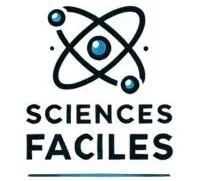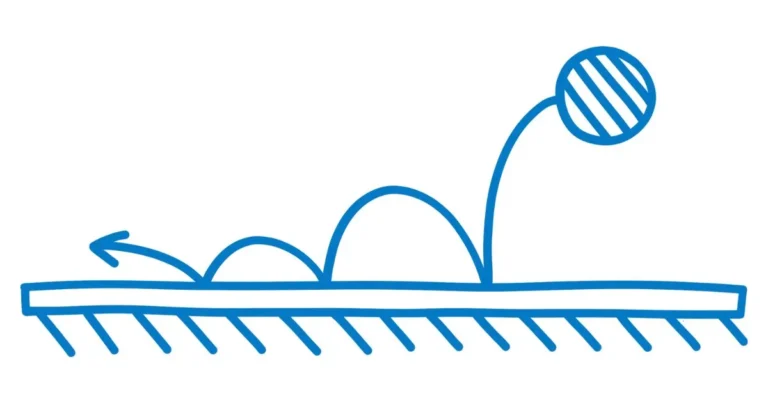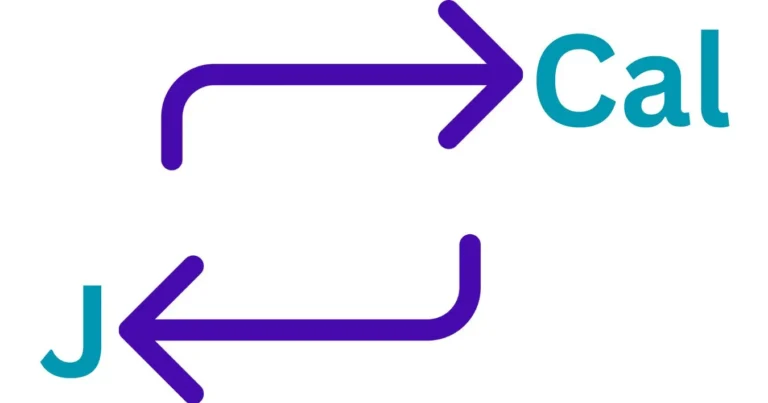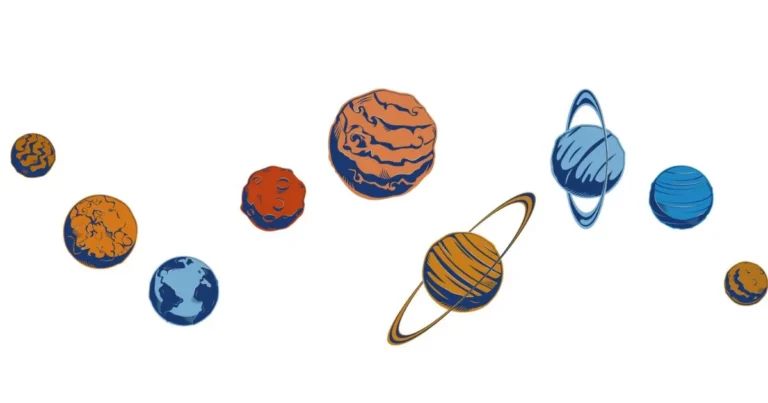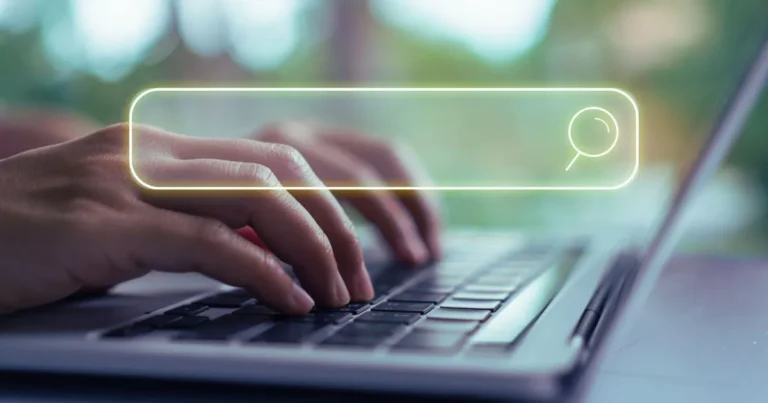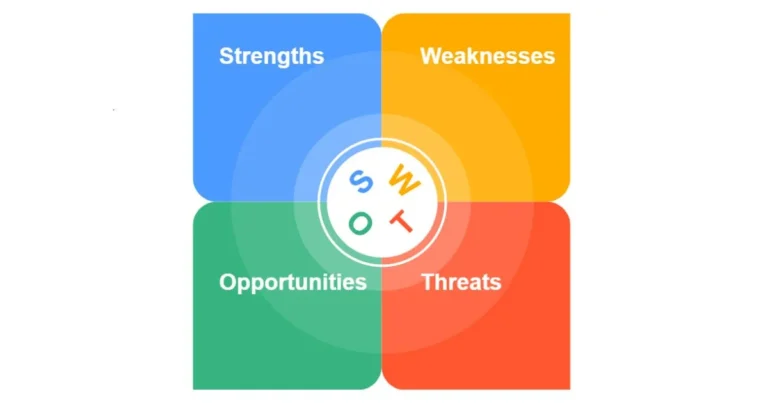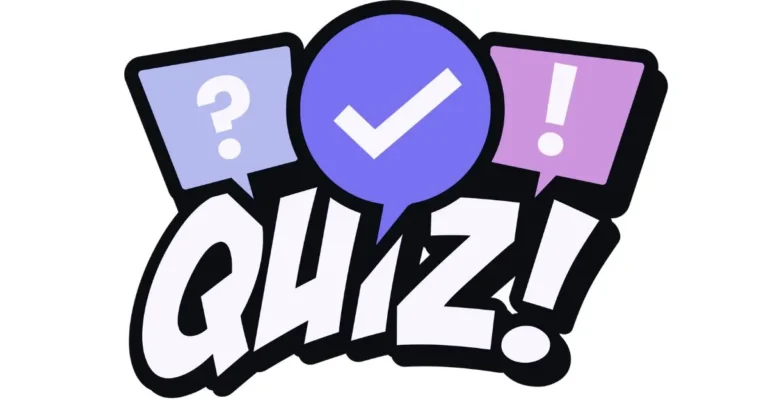Table des matières
Introduction
Un histogramme est un outil graphique essentiel en statistique, utilisé pour visualiser la distribution d’un ensemble de données quantitatives continues. Contrairement à une simple liste de chiffres, il permet de repérer rapidement des tendances, des formes ou des anomalies dans les données. Imaginez que vous analysiez les âges des participants à une course, les notes d’un examen ou les temps de réponse d’un site web : il transforme ces données brutes en une image claire.
Pourquoi utiliser un histogramme ?
- Comprendre la répartition : Voyez si les données sont concentrées autour d’une valeur (distribution symétrique), décalées d’un côté (asymétrique) ou présentent plusieurs pics (bimodale).
- Prendre des décisions : En finance, un histogramme peut révéler la volatilité d’un actif ; en santé, il peut montrer la distribution des temps de récupération.
- Simplicité : Il est intuitif et accessible, même pour les débutants.
Exemples concrets :
- Éducation : Distribution des notes dans une classe.
- Santé : Temps d’attente des patients dans une salle d’urgence.
- Marketing : Analyse des dépenses des clients sur un site e-commerce.
Différences avec d’autres graphiques
Il est facile de le confondre avec un diagramme en barres, mais ils ont des différences clés :
- Histogramme : Barres collées (pas d’espace), données quantitatives continues, classes d’intervalles (ex. : 30-34 min).
- Diagramme en barres : Barres espacées, données qualitatives ou discrètes (ex. : nombre de ventes par catégorie : vêtements, électronique).
Un autre graphique similaire, le diagramme à tiges et feuilles, montre toutes les valeurs individuellement, tandis que l’histogramme les regroupe en classes pour une vue d’ensemble.
Comment créer un histogramme : Étapes détaillées
Créer un histogramme est simple si vous suivez ces étapes :
- Collecter les données : Assurez-vous qu’elles sont quantitatives et continues (ex. : temps, poids, température).
- Définir les classes :
- Choisissez une largeur d’intervalle (ex. : 5 minutes).
- Les classes doivent être exclusives (pas de chevauchement) et exhaustives (couvrir toutes les données).
- Conseil : 5 à 15 classes suffisent généralement, selon la taille de l’échantillon.
- Compter les effectifs : Calculez combien de données tombent dans chaque classe.
- Tracer le graphique : Hauteur des barres = effectif (ou fréquence relative si normalisé), largeur = intervalle des classes.
Astuce :
- Si vos données ont une plage large (ex. : 0 à 100), ajustez la taille des classes pour éviter trop ou trop peu de barres.
Interprétation
La forme d’un histogramme en dit long sur vos données :
- Symétrique (en cloche) : Les données sont uniformément réparties autour d’une moyenne (ex. : tailles dans une population).
- Asymétrique à droite : Plus de petites valeurs, queue longue à droite (ex. : temps d’attente).
- Asymétrique à gauche : Inverse, queue longue à gauche (ex. : âge de retraite).
- Bimodale : Deux pics distincts (ex. : tailles hommes/femmes mélangées).
- Uniforme : Toutes les classes ont des effectifs similaires (rare dans la vraie vie).
Que chercher ?
- Concentration : Où se trouvent la plupart des données ?
- Étendue : Quelle est la plage des valeurs ?
- Anomalies : Des barres isolées ou des écarts inhabituels ?
Exemples d’utilisation dans différents domaines
- Finance : Analyse de la distribution des rendements d’une action.
- Santé : Étude des durées de séjour à l’hôpital.
- Éducation : Répartition des scores à un test standardisé.
- Industrie : Contrôle qualité (ex. : diamètres de pièces fabriquées).
- Météo : Distribution des précipitations mensuelles.
Exercice pratique : Construis ton propre histogramme
Énoncé de l’exercice :
Tu as relevé les temps (en minutes) que 15 personnes ont mis pour finir une épreuve sportive :
[32, 34, 37, 38, 40, 41, 42, 43, 45, 47, 47, 48, 49, 50, 52]
Objectif :
- Construis un tableau de fréquence avec des classes de 5 minutes.
- Trace un histogramme correspondant.
Solution de l’exercice :
1. Regrouper les données en classes de 5 minutes :
| Intervalle (min) | Effectif |
|---|---|
| 30 – 34 | 2 |
| 35 – 39 | 2 |
| 40 – 44 | 4 |
| 45 – 49 | 5 |
| 50 – 54 | 2 |
2. Visualisation correspondant :
Voici une visualisation correspondant :
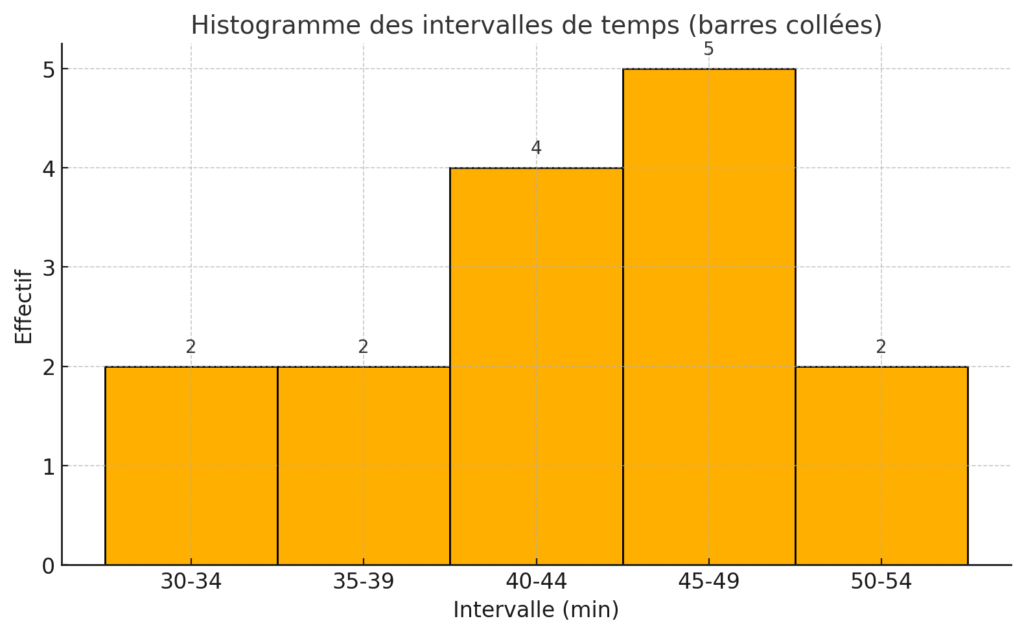
Tutoriel : Comment créer un histogramme dans Excel
Étape 1 : Préparer les données
Collez dans Excel les deux colonnes suivantes :
| Intervalle | Effectif |
|---|---|
| 30-34 | 2 |
| 35-39 | 2 |
| 40-44 | 4 |
| 45-49 | 5 |
| 50-54 | 2 |
Étape 2 : Créer
- Sélectionnez les deux colonnes.
- Allez dans Insertion > Graphiques > Histogramme.
- Choisissez Histogramme en colonnes groupées.
- Cliquez droit sur les barres > « Format de l’axe » > Cochez “Pas d’espace entre les barres”.
Option avancée :
- Utilisez l’outil Analyse de données (activer via Compléments) pour générer un histogramme automatiquement à partir des données brutes.
📂 Fichier Excel de l’exercice
👉 Téléchargez le fichier prêt à l’emploi avec les données et la visualisation graphique générée :
Créer un histogramme avec Python (matplotlib)
Code Python :
import matplotlib.pyplot as plt
# Données
temps = [32, 34, 37, 38, 40, 41, 42, 43, 45, 47, 47, 48, 49, 50, 52]
# Créer l’histogramme
plt.hist(temps, bins=[30, 35, 40, 45, 50, 55], edgecolor='black')
plt.title("Histogramme des temps d’épreuve")
plt.xlabel("Temps (min)")
plt.ylabel("Effectif")
plt.grid(axis='y')
plt.show()Autres outils :
- R : Utilisez
hist()pour des histogrammes personnalisables. - Tableau : Importez vos données et glissez-déposez pour un histogramme interactif.
- Google Sheets : Sélectionnez vos données, puis Insertion > Graphique > Histogramme.
- Outils en ligne : Des sites comme QuickChart ou Chart.js génèrent des histogrammes rapidement.
Erreurs courantes à éviter
- Mauvais choix des classes : Trop larges (détails perdus) ou trop étroites (bruit excessif).
- Oubli de normaliser : Si vous comparez des échantillons de tailles différentes, utilisez des fréquences relatives (%).
- Barres espacées : Cela transforme l’histogramme en diagramme en barres, ce qui fausse l’interprétation.
- Étiquettes manquantes : Toujours indiquer les axes et le titre.
Voici une FAQ complète à ajouter à votre article sur les histogrammes. Cette section répond aux questions fréquentes des lecteurs, qu’ils soient débutants ou plus avancés, tout en facilitant la compréhension de cet outil statistique.
FAQ : Questions Fréquentes
1. Quelle est la différence entre un histogramme et un diagramme en barres ?
- Histogramme : Pour des données quantitatives continues, avec des barres collées représentant des intervalles.
- Diagramme en barres : Pour des données qualitatives ou discrètes (ex. : catégories comme « chats », « chiens »), avec des barres espacées.
2. Comment choisir la taille des classes ?
Pour un histogramme clair et utile :
- Utilisez la règle de Sturges : Nombre de classes ≈ 1 + log₂(n), où n est le nombre de données.
- Visez entre 5 et 15 classes, selon la taille de l’échantillon.
- Évitez trop peu de classes (peu de détails) ou trop (trop de bruit).
3. Peut-on L’utiliser pour des données discrètes ?
Oui, mais ce n’est pas idéal. Les données discrètes (ex. : nombre d’élèves par classe) sont mieux représentées par un diagramme en barres, sauf si elles couvrent une large plage de valeurs.
4. Comment interpréter ça forme ?
La forme donne des indices sur les données :
- Symétrique : Données équilibrées autour d’une moyenne.
- Asymétrique à droite : Plus de petites valeurs, queue longue à droite.
- Asymétrique à gauche : Plus de grandes valeurs, queue à gauche.
- Bimodale : Deux pics, suggérant deux groupes distincts.
5. Peut-on superposer plusieurs ?
Oui, pour comparer des distributions (ex. : résultats de deux groupes). Utilisez des couleurs différentes et normalisez si les tailles varient.
6. Comment le créer dans Excel ?
- Préparez une colonne de données.
- Allez dans Insertion > Graphiques > Histogramme.
- Ajustez les options (axes, titres) au besoin.
7. Comment le créer en Python ?
Avec la bibliothèque matplotlib :
import matplotlib.pyplot as plt
plt.hist(données, bins=10, edgecolor='black')
plt.show()- bins : Définit le nombre de classes.
8. Quels outils en ligne pour créer des histogrammes ?
- QuickChart : Graphiques via URL.
- Chart.js : Graphiques interactifs en JavaScript.
- Google Sheets : Option simple et intégrée.
9. Quelle est la différence entre un histogramme et un diagramme de densité ?
- Histogramme : Barres pour des effectifs par classe.
- Diagramme de densité : Courbe continue pour estimer la distribution.
10. Peut-on l’utiliser pour des données qualitatives ?
Non, préférez un diagramme en barres ou circulaire pour des données comme des catégories.
11. Comment ajuster la largeur des barres ?
La largeur dépend des intervalles. Dans les outils, elle est souvent automatique, mais vous pouvez définir des classes personnalisées.
12. Pourquoi les barres sont-elles collées ?
Cela montre que les données sont continues, sans interruption entre les classes.
13. Comment calculer la fréquence relative ?
Divisez le nombre d’observations dans une classe par le total des observations. Affichez-la pour normaliser.
Résumé des points clés à retenir
| Point clé | Détail |
|---|---|
| Définition | Graphique représentant la fréquence de valeurs groupées en classes |
| Type de données | Données quantitatives continues (ex. : temps, poids) |
| Objectif | Visualiser la distribution d’un ensemble de données |
| Différence avec diagramme | Barres collées vs barres espacées (diagramme) |
| Outils | Excel, Python (matplotlib), R, Tableau, Google Sheets |
| Étapes clés | Collecter → Définir classes → Compter effectifs → Tracer |
| Erreur à éviter | Classes mal choisies, oubli de normaliser, barres espacées |
Conclusion
L’histogramme est un outil puissant pour explorer et communiquer des données. En suivant les étapes de création et en pratiquant avec des outils comme Excel ou Python, vous pouvez transformer des chiffres bruts en insights précieux. Essayez avec vos propres données pour maîtriser cet art !